首页 / 技巧
怎么查看自己显卡 查看自己显卡方法【详解】
2023-09-23 01:57:00
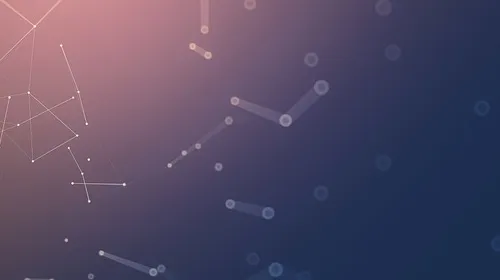
显卡作为电脑主机重要的组成部分之一,了解显卡是我们在使用电脑过程中非常重要的一步。对于显卡的查看相信很多电脑老手都已经了解了,但是对于一些刚接触电脑的朋友却不会查看自己电脑的显卡。那么我们该怎么看显卡的配置呢?接下来小编就给大家带来查看显卡配置的方法。
具体方法如下:
方法一:“设备管理器”中查看
1、右键点击桌面“此电脑”——“属性”,进入“系统属性”页面。
2、在“系统属性”页面,点击“设备管理器”,进入“设备管理器”。
3、在“设备管理器”页面,双击“显示适配器”,即可查看“显卡名称”,此方法仅仅能查看显卡名称,其他配置无法查看。
方法二:DirectX诊断工具中查看
1、按“win”+“r”打开运行,在“运行”里面输入“dxdaig”。
2、点击“确定”以及接下来的诊断提示之后,进入DirectX诊断工具主界面,然后点击“显示”,然后就可以看到我们电脑的显卡属性。
方法三:系统高级显示设置中查看
1、左下角点击“开始”,然后点击关机上面的“小齿轮”。
2、在windows设置里面,点击左上角的“系统”。
3、然后在左侧工具栏里面,点击“显示”,右侧找到并点击“高级显示设置”。
4、然后在下一页面的左侧点击“显示器1的显示适配器属性”,然后就会弹出下一级界面,显示我们的显卡属性。这样就完成了win10显卡配置的查看。
以上就是查看显卡配置的方法,有想要查看自己电脑显卡的朋友可以通过上面的步骤进行操作,希望对您有帮助。
最新内容
相关内容

手机淘宝怎么买火车票 手机淘宝买
手机淘宝怎么买火车票 手机淘宝买火车票方法流程【详解】,手机淘宝,点击,怎么买火车票,选项,火车票,车次,选择,方法, 手机淘宝怎么买火
War3魔兽争霸无法全屏怎么办 War3
War3魔兽争霸无法全屏怎么办 War3魔兽争霸无法全屏解决方法【详解】,魔兽争霸,对话框,全屏,显示,选择,设置,编辑,双击, 魔兽争霸(war3)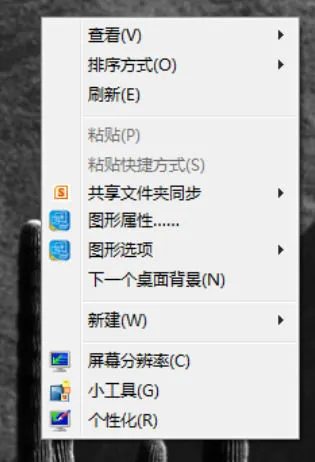
Win7系统怎么设置透明主题 Win7系
Win7系统怎么设置透明主题 Win7系统设置透明主题方法【详解】,透明主题,主题,方法,电脑设置,怎么设置,系统,系统设置,点击, 大家一般都
无线路由怎么设置 设置无线路由器
无线路由怎么设置 设置无线路由器方法【详解】,无线路由器,连接,设置,怎么设置,选择,无线,搜索,密码, 在现在的生活中,无线网络已经越来
远程桌面连接不上怎么办 远程桌面
远程桌面连接不上怎么办 远程桌面连接不上解决方法【详解】,选择,点击,远程桌面,远程桌面连接,关闭防火墙,防火墙,系统设置,控制, 远程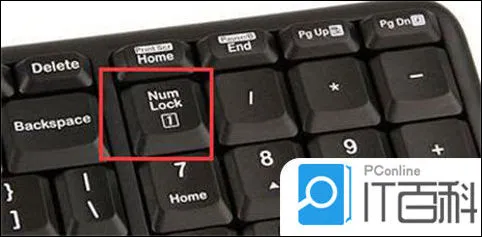
键盘全部锁定按什么键解锁 键盘全
键盘全部锁定按什么键解锁 键盘全部锁定的解锁方法【教程】,键盘,解锁,方法,锁定,按什,情况,选项,选择, 键盘全部锁定按什么键解锁?很多
空调外机不工作怎么办 空调外机不
空调外机不工作怎么办 空调外机不工作解决方法【详解】,检查,更换,故障,红色,接线,开机,方法,启动, 夏天,是使用空调的高频阶段,几乎家家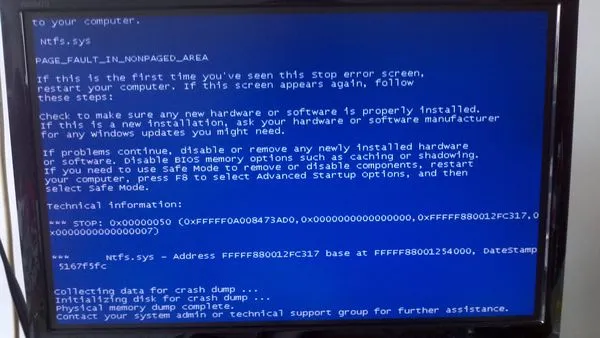
蓝屏代码0x00000050的原因及解决
蓝屏代码0x00000050的原因及解决方法,错误代码,解决方法,注册表,个人计算机,原因,导致,蓝屏代码,修复, 如果您在使用电脑Windows系统遇
笔记本电脑风扇声音大怎么办 笔记
笔记本电脑风扇声音大怎么办 笔记本电脑风扇声音大原因和解决方法,风扇声音大,清理,硬盘,散热片,导致,温度,果有,原因,笔记本风扇声音大怎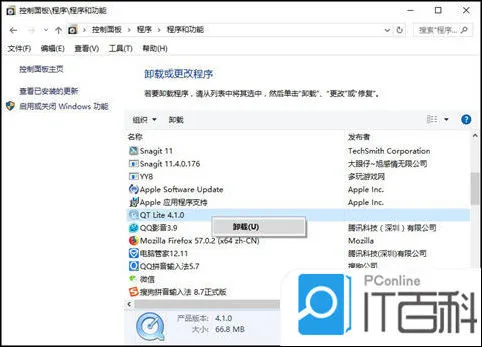
电脑反应很慢迟钝该怎么办 电脑反
电脑反应很慢迟钝该怎么办 电脑反映很慢迟钝的原因及解决方法【详解】,点击,界面,安全卫士,扫描,迟钝,优化,卸载,选择, 一台电脑永久了
夸克怎么设置电脑模式 夸克设置电
夸克怎么设置电脑模式 夸克设置电脑模式方法【教程】,设置,模式,点击,夸克,怎么设置,手机上,浏览器,选择, 手机上的浏览器基本上都可以
电脑怎么开机按哪个键 台式电脑开
电脑怎么开机按哪个键 台式电脑开机方法【详解】,电脑怎么开机,电脑开机,证明,方法,电脑屏幕,按键,阅读,机箱, 现在电脑已经是离不开人






